Algunas plantillas de correo electrónico tienen un borde alrededor de la parte exterior por defecto; si la plantilla que eligió no tiene, también es muy fácil agregarlo. Los bordes también tienen opciones de estilo, y si tiene más de una sección en su plantilla de correo electrónico, cada sección puede diseñarse de manera global para que todas queden iguales, o independientemente para que resalten.
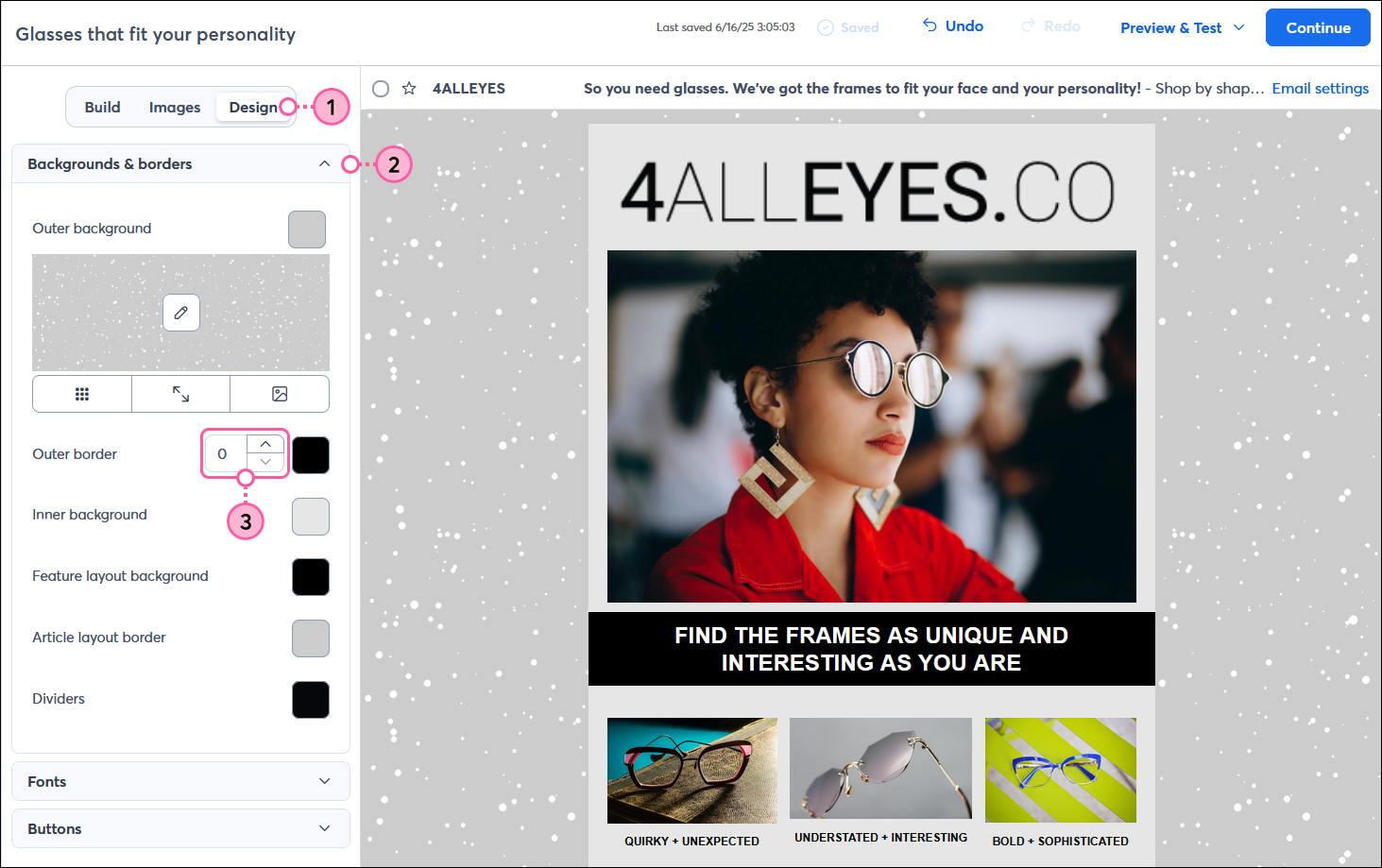
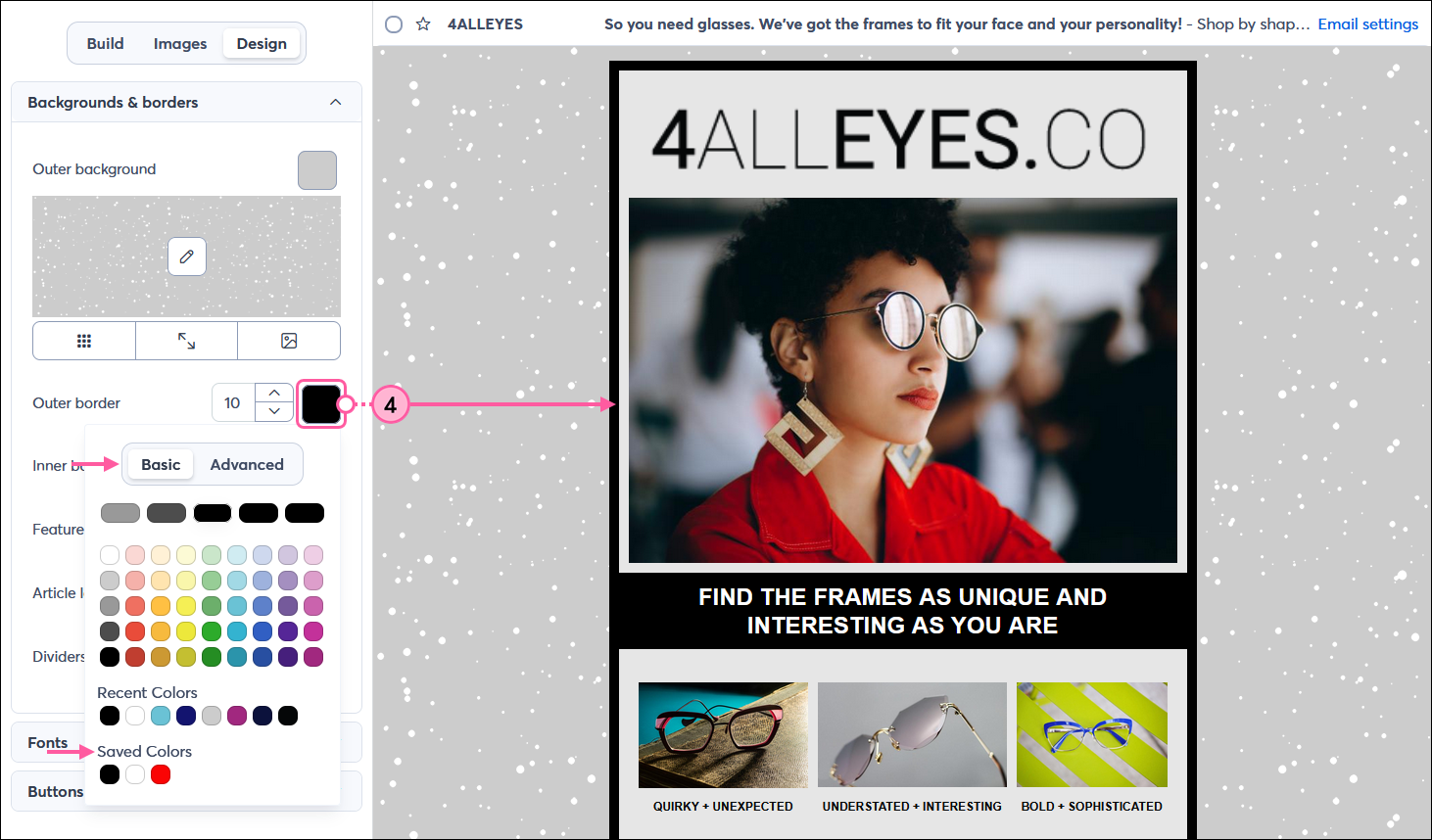
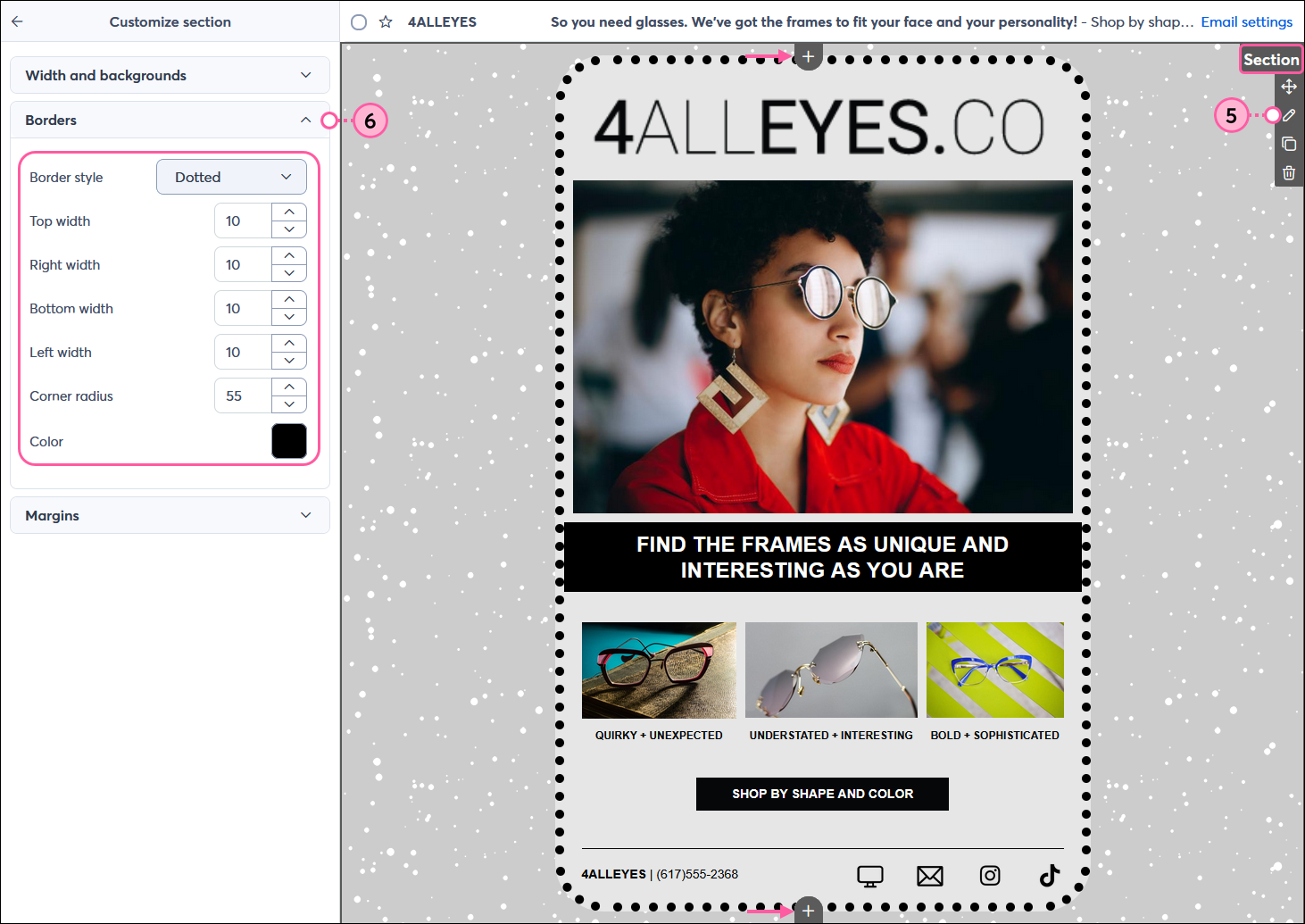
| Consejo de diseño: ¿Sabía que también puede cambiar los colores globales de su plantilla para que sean consistentes a lo largo de todo su correo electrónico? |
Copyright © 2021 · Todos los derechos reservados · Constant Contact · Privacy Policy